WHERE on SQL: n eniten käytetty komento, joka tarjoaahelpoin tapa poistaa tietyt tiedot taulukosta. Vaikka voit käyttää SQL-komentoja Access 2010: ssä, CLI (Command Line Interface) tuo yksitoikkoisuutta ja tietokannan aloittelijat saavat yleensä käsiinsä työkalun, joka tarjoaa yksinkertaisen graafisen käyttöliittymän. Joten paras vaihtoehto Accessin ympärillä on käyttää jokerimerkintöjä, nimeltään Tykkää / Toisin kuin ehdot, joka tarjoaa lukemattomia tapoja vetää haluttu tieto taulukoista, kyselyistä jne.
Aloita käynnistämällä Access 2010 ja siirtymällä Luo-välilehdelle ja napsauttamalla Kyselyn suunnittelu.

Jotta voisimme havainnollistaa jokerimerkkien käyttöä Accessissa, meovat luoneet Student Grading -tietokannan, jossa on useita taulukoita. Nyt lisäämme nämä taulukot kyselyn suunnitteluun. Napsautuksen jälkeen Kyselyn suunnittelu tulee näkyviin Näytä taulukko -valintaikkuna, jossa luetellaan tietokannan taulukot. Kaksoisnapsauta lisättäviä taulukkoja tai napsauta Sulje.
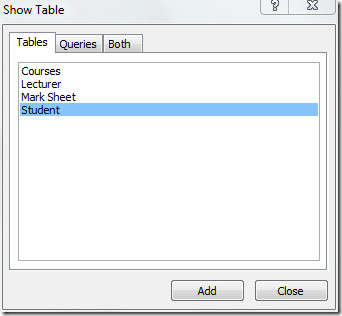
Se lisää taulukon ja niiden kentät ruutuun, aloittaa nyt taulukkokenttien lisäämisen Kyselyn suunnittelu-alaruutuun kaksoisnapsauttamalla haluamia taulukkokenttiä vastaavassa taulukossa.
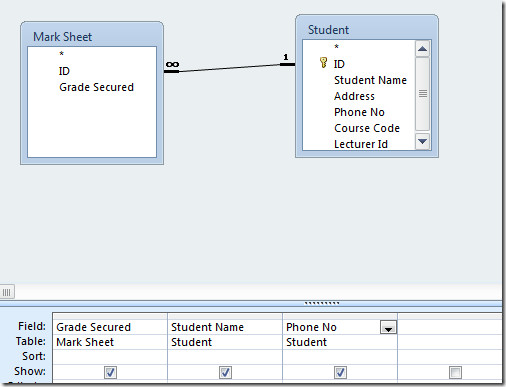
Nyt haluamme tarkastella kaikkia asiaankuuluvia tietojaopiskelijoista, jotka saivat A-luokan. Tätä varten käytämme jokerimerkintää. Laadukas turvattu -kentästä kirjoitamme LIKE-ehdot Kriteeriville.
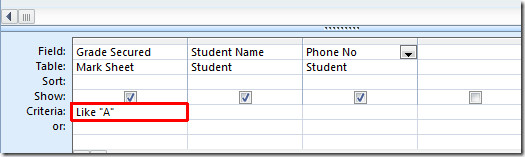
Napsauta Kyselytyökalujen suunnittelu -välilehdessä Suorita suorittaaksesi kyselyn.
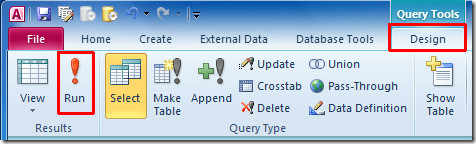
Yksi suorittava kysely, se näyttää kaikki A-luokan saavuttaneet opiskelijat.
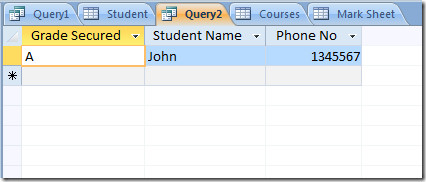
Meidän on esimerkiksi tarkasteltava kaikkia opiskelijoita, joiden puhelinnumerot alkavat '13'. Tätä varten me kirjoitamme tämän jokerimerkinnän Puhelinnumero-kenttään.
Kuten “13 *”
Lopussa oleva tähdellä ilmaistaan, että haluamme selvittää tietueen kentältä, jolla on sama lähtöarvo (t) eli tapauksessamme se on 13.
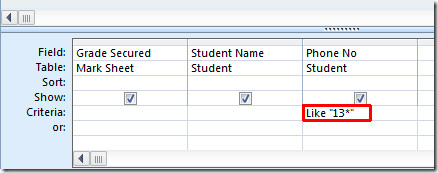
Käynnistetyn kyselyn yhteydessä se näyttää heti kaikille opiskelijoille, joiden puhelinnumerot alkavat määritellyistä numeroista.
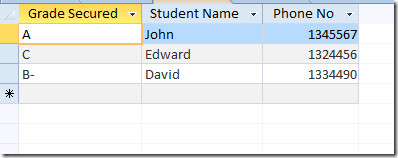
Haluamme myös tietää, kuinka peruskursseja opiskelijat ovat opiskelleet, lisäämme siihen kurssitaulukon ja kurssin nimen Query Design -ruudun alaosaan.
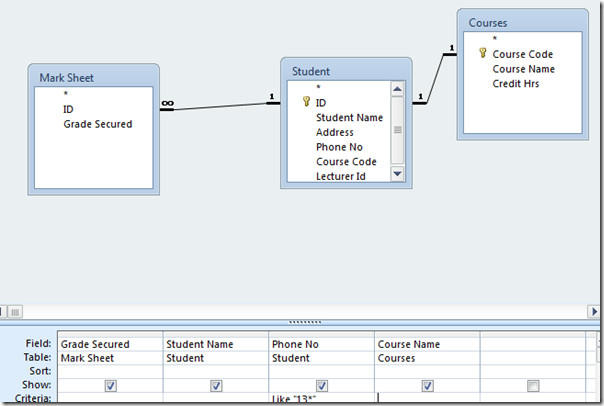
Nyt kirjoitetaan tähdellä jokerimerkki Kurssin nimi -kenttään.
joka menee näin;
Kuten “* Intro *”
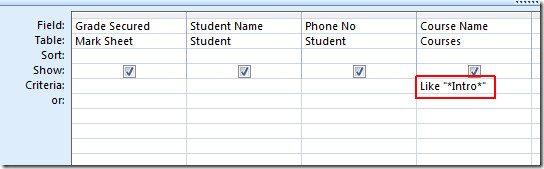
Kyselyn suorittamisen aikana se näyttää vain peruskurssit, ts. Otsikon, joka alkaa 'Intro'
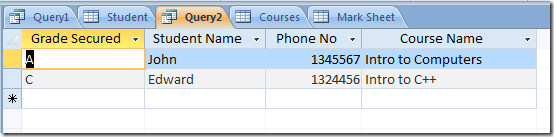
Vuonna 2006 esiteltyjä jokerimerkkejäEdellä mainitun tietokannan avulla saatat saada käsityksen loputtomista tavoista manipuloida taulukkokenttiä, koska se antaa sinulle entistä tiukemman hallinnan tietokantaan ja helpottaa tietojen poistamista heti.
Saatat olla kiinnostunut muista tavoista käyttää jokerimerkintöjä tietokannassa;
Ei kuten “13 *” Se palauttaisi kaikki kentätiedot paitsi tiedot, jotka alkavat numerolla '13'
Kuten “* 13” Se palauttaisi kenttädatan lopulla arvoilla 13.
Kuten “J?” Se palauttaa kahden merkin tiedot, jotka alkavat merkillä J.
Kuten “J #” Se palauttaa kaikkien kahden merkin arvon, joka alkaa kirjaimella J ja missä toinen merkki on numero.
Voit myös tutustua aiemmin tarkistettuihin oppaisiin, jotka koskevat Expression Builderin käyttämistä Access 2010 -käyttöjärjestelmässä ja kuinka kyselykriteerit asetetaan Access 2010: ssä loogisten operaattoreiden kautta.













Kommentit